苹果7关闭备份教程,怎么彻底关闭iCloud备份?
苹果7关闭备份功能是一个相对常见的操作,可能出于节省存储空间、保护隐私、网络优化或更换设备等多种原因,无论是通过iCloud还是通过电脑进行备份,关闭的方法都有明确步骤,下面将详细说明如何在不同场景下关闭苹果7的备份功能,并解答一些常见疑问。
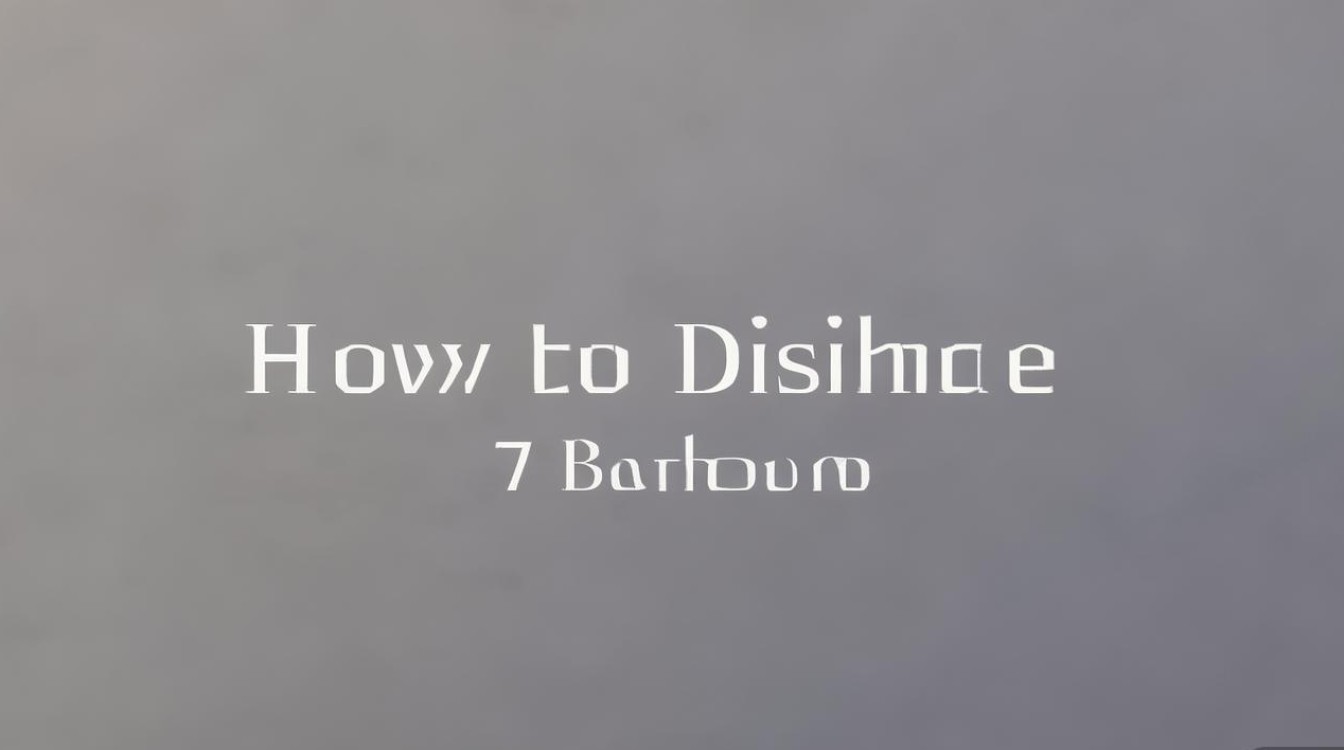
最常见的情况是通过iCloud关闭备份,iCloud备份是苹果设备默认开启的一项功能,它会自动将设备数据(如照片、视频、应用信息、设备设置等)上传到iCloud服务器,要关闭这一功能,需要进入设备的“设置”菜单,具体步骤如下:首先在主屏幕上找到并点击“设置”图标,滚动到页面顶部,点击登录的Apple ID(通常显示姓名或邮箱地址),进入“iCloud”选项,在iCloud设置页面中,找到并点击“iCloud云备份”这一选项,你会看到一个开关按钮,默认情况下是打开的(绿色状态),用手指轻点这个开关,将其切换为关闭状态(灰色),系统可能会弹出提示,询问“关闭iCloud云备份后,iCloud将不再自动备份此iPhone”,点击“关闭”确认即可,需要注意的是,关闭iCloud备份后,设备将不再通过Wi-Fi网络自动将数据备份到iCloud,但之前已经成功备份的数据仍然会保留在iCloud中,不会被删除,如果只想删除现有备份而非关闭备份功能,则需要登录iCloud官网或使用其他设备在iCloud设置中手动删除备份文件。
对于习惯通过电脑进行备份的用户,关闭iTunes或Finder备份同样重要,从iOS 15及后续版本,以及macOS Catalina及后续版本开始,苹果用“访达”(Finder)替代了iTunes进行设备备份,如果你的电脑系统较旧,仍使用iTunes,操作流程也类似,使用原装数据线将苹果7连接到电脑,并确保电脑上已安装最新版本的iTunes或打开访达应用,连接后,如果使用的是iTunes,它会自动识别设备并进入摘要界面;如果使用的是访达,请在访达侧边栏中选择你的iPhone设备,在摘要或常规选项卡中,你会看到一个“立即备份”或“备份”相关的区域,这里会有一个选项,标注为“此电脑”或“iCloud”,用于选择备份方式,如果你之前选择了“此电脑”进行自动备份,那么关闭它意味着取消勾选“自动备份”选项(如果存在),或者确保备份模式设置为“仅同步”而非“备份”,对于iTunes,取消勾选“自动备份”选项即可;对于访达,取消勾选“将此iPhone备份到这台Mac”选项,完成设置后,点击右下角的“应用”或“完成”按钮,使设置生效,通过电脑关闭备份后,设备将不再在连接该电脑时自动创建本地备份文件。
除了上述两种主要方式,还有一种特殊情况需要考虑,即关闭“iCloud照片”同步,iCloud照片是iCloud备份的重要组成部分,它会将设备中的照片和视频同步到iCloud并更新到所有登录同一Apple ID的设备上,如果只想停止照片的备份和同步,而不影响其他数据的iCloud备份,可以单独关闭“iCloud照片”功能,操作路径与关闭iCloud备份类似:进入“设置”>“[你的姓名]”>“iCloud”>“照片”,然后将“iCloud照片”的开关关闭,关闭后,新拍摄的照片和视频将不再上传至iCloud,但iCloud中已有的照片和视频仍会保留在设备上(除非手动删除),且其他设备上的照片同步也会停止。
在关闭备份功能时,用户可能会遇到一些问题,关闭iCloud备份时提示“iCloud存储空间已满”,这通常意味着iCloud的免费5GB空间已被占满,导致备份无法正常进行,此时关闭备份是必要的解决步骤之一,另一个常见问题是关闭备份后,担心数据丢失,关闭备份功能并不会删除设备上已有的数据,它只是停止了未来的自动备份操作,设备上的照片、联系人、短信等本地数据依然会保存在手机中,如果需要释放设备存储空间,建议手动清理不需要的应用、文件或缓存数据,或者将重要数据迁移到其他存储介质。

为了更清晰地对比不同备份方式的关闭方法,以下是一个简要的表格总结:
| 备份方式 | 操作路径 | 关键步骤说明 |
|---|---|---|
| iCloud备份 | 设置 > [你的姓名] > iCloud > iCloud云备份 | 关闭“iCloud云备份”开关,确认提示。 |
| 电脑备份(访达) | 连接电脑 > 打开访达 > 选择iPhone > 通用 > 取消勾选“将此iPhone备份到这台Mac” | 确保备份模式未设置为“自动备份到此电脑”。 |
| 电脑备份(iTunes) | 连接电脑 > 打开iTunes > 选择iPhone > > 取消勾选“自动备份” | 根据需要选择“备份到iCloud”或“不备份”。 |
| iCloud照片同步 | 设置 > [你的姓名] > iCloud > 照片 | 关闭“iCloud照片”开关,停止照片视频自动上传和同步。 |
关闭苹果7的备份功能可以根据个人需求选择不同的方式,无论是停止iCloud的云端备份,还是中断与电脑的本地备份,操作都相对简单直接,在操作前,建议明确关闭备份的目的,并确保已妥善保存重要的备份数据,以免因误操作导致数据丢失,通过合理的备份管理,用户可以更好地掌控自己的设备数据和存储空间使用情况。
相关问答FAQs
Q1:关闭iCloud备份后,之前备份到iCloud的数据会被删除吗?
A1:不会关闭iCloud备份后,之前已经备份到iCloud的数据(如通讯录、备忘录、应用数据等)会继续保留在iCloud服务器中,不会被删除,只有新的设备数据不再会自动上传,如果你希望彻底删除iCloud中的旧备份数据,需要登录iCloud官网(icloud.com)或在iPhone的“设置”>“[你的姓名]”>“iCloud”>“管理账户存储空间”中手动选择并删除备份文件。

Q2:如何确认苹果7的备份功能是否已成功关闭?
A2:确认iCloud备份是否关闭,可以进入“设置”>“[你的姓名]”>“iCloud”>“iCloud云备份”,查看开关是否处于灰色关闭状态,在连接Wi-Fi的情况下,手动锁屏一段时间后,检查“iCloud云备份”页面是否会显示“上次备份时间”,如果没有显示或显示为“从未备份”,则说明自动备份已停止,对于电脑备份,连接电脑后,在访达或iTunes的设备摘要页面中,确认“自动备份”选项是否未勾选,且备份状态不会自动更新,即可确认关闭成功。
版权声明:本文由环云手机汇 - 聚焦全球新机与行业动态!发布,如需转载请注明出处。





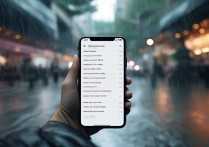






 冀ICP备2021017634号-5
冀ICP备2021017634号-5
 冀公网安备13062802000102号
冀公网安备13062802000102号